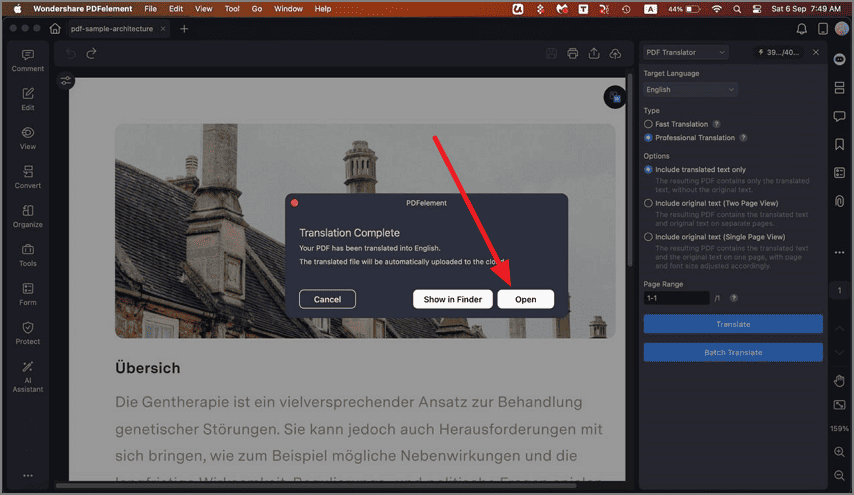Guida utente che lavora con PDFelement
-
Inizia su Mac
-
Apri PDF su Mac
-
Leggi PDF su Mac
-
Crea PDF su Mac
-
Annota PDF su Mac
- Aggiungi un adesivo su Mac
- Riepilogo dei commenti su Mac
- Misurazione della pagina su Mac
- Come creare un timbro a più pagine su Mac
- Regolare le Proprietà Commenti
- Nascondere/Rimuovere Annotazioni su Mac
- Aggiungi Allegati ai PDF
- Aggiungere Commenti ai PDF
- Aggiungere Timbro nei PDF
- Disegnare su un PDF su Mac
- Annota PDF su Mac
-
Modifica PDF su Mac
-
Combina PDF su Mac
-
Organizza PDF su Mac
- Confronta i PDF su Mac
- Imposta margini della pagina su Mac
- Ritagliare PDF in batch su Mac
- Aggiungere Pagine ai PDF
- Come Comprimere PDF su Mac
- Ritagliare Pagina PDF su Mac
- Eliminare Pagine PDF su Mac
- Estrarre Pagine su Mac
- Ruotare PDF su Mac
- Dividere le Pagine PDF su Mac
- Aggiunta di un numero di pagina a un PDF su Mac
- Modifica delle dimensioni della pagina di un PDF su Mac
-
Esegui l'OCR su Mac
-
Converti PDF su Mac
-
Compila PDF su Mac
-
Proteggi e firma PDF su Mac
-
Stampa PDF su Mac
-
Condividi PDF su Mac
-
Strumenti AI su Mac
- Correttore grammaticale PDF su Mac
- Come utilizzare l'editing intelligente delle immagini
- Passa da un modello di IA all'altro su Mac
- Traduzione professionale su Mac
- Chatta con PDF su Mac
- ersonalizzazione del prompt dell'IA sul Mac
- Spiegare il testo su Mac
- Riscrivere il testo su Mac
- Riassumere il testo su Mac
- Tradurre PDF su Mac
- Leggi ad alta voce PDF su Mac
- Scheda informativa su Mac
Come tradurre PDF su Mac con PDFelement
La modalità di traduzione professionale di PDFelement garantisce una gestione precisa del contesto, della terminologia e del linguaggio specializzato. Anche se il processo può richiedere un po' più di tempo, i risultati sono altamente accurati e adattati a settori specifici. Raffinando la funzione di traduzione AI, questa modalità offre traduzioni superiori e orientate all’industria. Segui i passaggi menzionati di seguito per sapere come cambiare la lingua del documento sul tuo Mac:
Passaggio 1. Dopo aver importato il tuo documento PDF nello strumento, apri la barra laterale a sinistra e fai clic sull’opzione "Traduzione AI" dopo aver premuto "Assistente AI". Dal menu espanso, seleziona "Traduttore PDF".
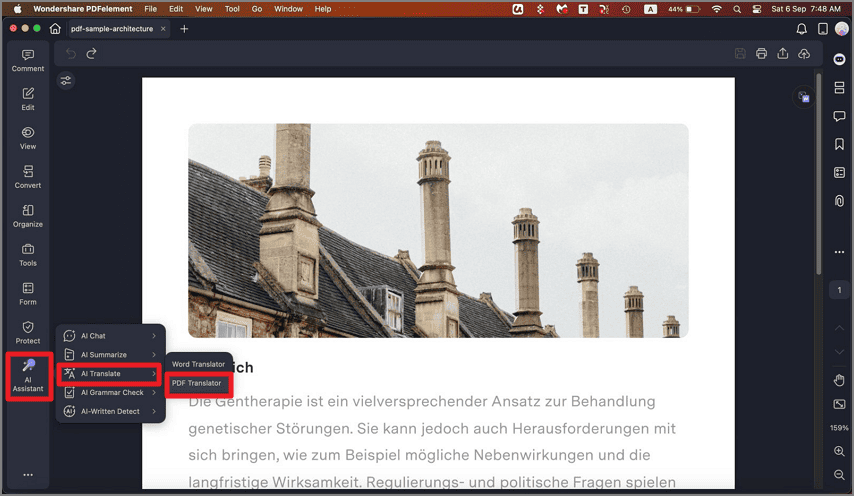
Passaggio 2. Vai al pannello a destra e scegli la "Lingua di destinazione" e configura le altre impostazioni. Abilita l'opzione "Traduzione professionale" e regola tutte le altre impostazioni necessarie. Infine, fai clic sul pulsante "Traduci" per avviare il processo.
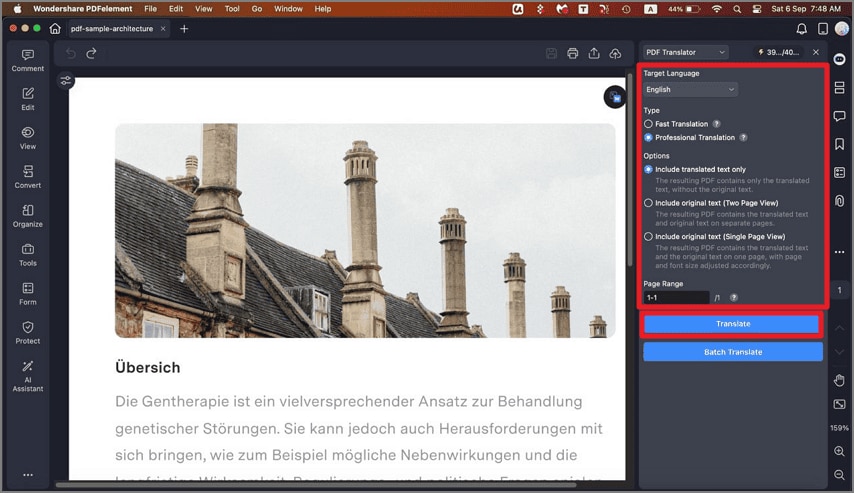
Passaggio 3. Una volta completata la traduzione, rivedi il documento tradotto sul tuo dispositivo facendo clic sul pulsante "Apri".